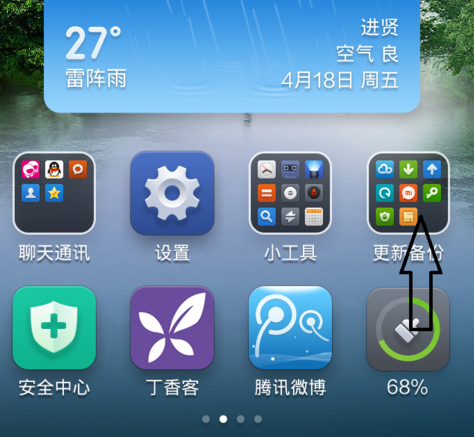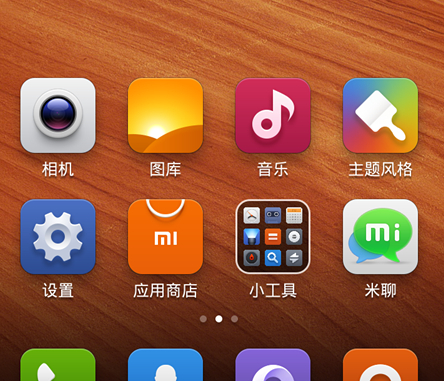最新下载
热门教程
- 1
- 2
- 3
- 4
- 5
- 6
- 7
- 8
- 9
- 10
红米note怎么备份还原数据?(支持小米2S 小米3)
时间:2014-04-19 编辑:简简单单 来源:一聚教程网
备份到手机
1.如图所示我们在手机中回到桌面,然后点击“更新备份”如下图所示
2.进入到了更新备份中我们再找到“备份”如图所示,点击进入。

3.在弹出界面我们点击“新建备份” 如图所示,点击进入。。
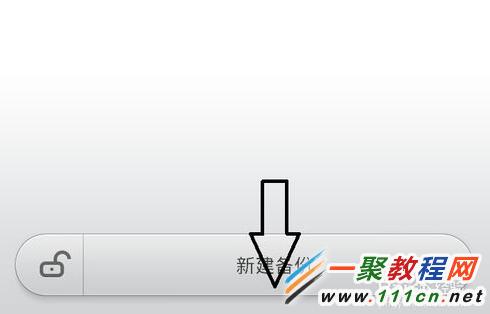
4.在备份 数据界面我们可以对手机中的“系统数据”“软件程序”“账号和通讯录”,点击“开始5.备份”备份 哦,大家可全部备份 也可以选择性备份 了。
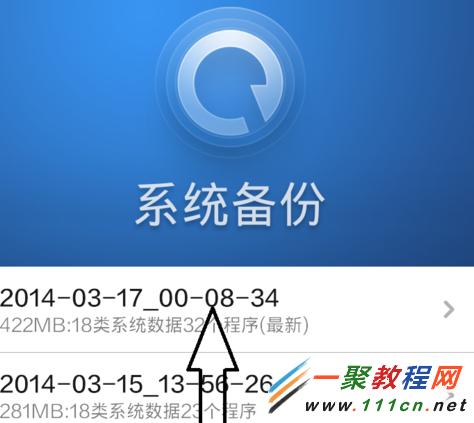
6.数据备份成功了我就会看到有备份 数据文件与备份 日期了。
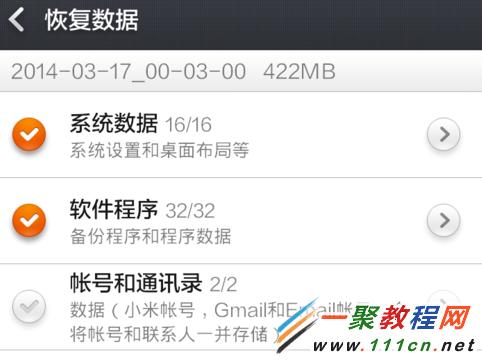
7.如果要恢复我们只要点击备份 文件进入,然后在里面会有一个“开始恢复”,点击它就可以恢复之前的备份了。
备份到电脑
1.首先把手机USB接口连接到电脑,下拉手机通用菜单,如图。
2.找到USB连接的方式。

3.这里我们选择相册输出,如图。

4.那么打开电脑,你会发现和iphone一样,手机的相册乖乖的躺在那里等你。

5.打开之后发现所以照片都在里面,方便大家复制和写入。
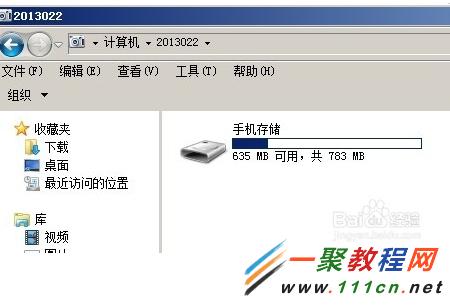
一聚教程提醒您,如果你不想使用手机备份 我们可把数据备份到电脑中我们可利用360助手备份 数据
相关文章
- sora软件价格介绍 02-22
- sora官网入口地址一览 02-22
- Sora生成的视频使用教程 02-22
- 《梦幻西游》元宵灯谜线索答案大全2024 02-22
- 《原神》有朋自远方来第一天通关攻略 02-22
- 《苏醒之路》四个结局达成攻略 02-22